Меню відновлення андроїд китайською. Factory Mode на Android: що це таке і як із нього вийти
В операційній системі Androidє стільки всього, що коли починаєш розумітися, очі розбігаються. Наприклад, чи знаєте ви, що таке? А це, між іншим, меню відновлення. Є й інші режими, наприклад, Factory Mode. Що це таке?
Factory Mode перекладається з англійської як «заводський режим». По суті, це ушита у прошивку утиліта для тестування та налаштування вашого смартфона. Factory Mode складається з декількох основних пунктів, їх може бути як 5, так і 10, залежно від версії вашого пристрою. Іноді зустрічається меню лише з 3 пунктів. Ось, наприклад, Factory Mode, що складається з 9 пунктів меню.
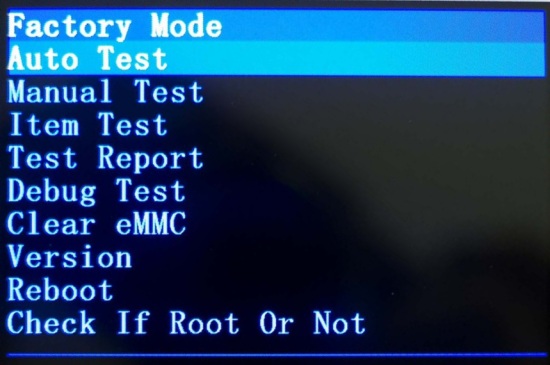
Ви можете помітити, що меню заводського режиму в даному випадкупредставлено англійською мовою, що вже добре. На деяких смартфонах це меню може бути на китайському діалекті і розібратися в ньому буде набагато складніше.
Деякі з пунктів меню:
- Full Test, Auto Test – повний тест смартфона, де перевіряються усі можливі параметри.
- Item Test – вибірковий тест. Користувач сам вибирає, що йому необхідно перевірити.
- GPS — Перевірка розташування пристрою.
- Clear eMMC — скидання пристрою до заводських налаштувань, видалення всіх даних (аналог wipe data/factory reset Recovery Mode).
- Debug Test – режим налагодження.
- Test Report – оповіщення про тестування.
Почасти Factory Mode може замінити собою Recovery Mode (наприклад, скидання налаштувань), але це абсолютно різні режими. Крім того, на більшості пристроїв Factory Mode дозволяє лише провести тестування смартфона, але не дасть вам виконати інших дій на зразок того ж (Hard Reset).
До речі, звертаємо вашу увагу на те, що переміщення по Factory Mode здійснюється за допомогою механічних клавіш (Power та клавіш регулювання звуку), хоча десь використовуються сенсорні клавіші керування, які знаходяться під екраном.
Як увімкнути Factory Mode?
Factory Mode можна знайти не в кожному смартфоні. Деякі виробники від нього відмовилися з тієї простої причини, що тестування пристрою проводиться за допомогою фірмових утиліт або спеціальних комбінацій клавіш.
Якщо у вашому пристрої є Factory Mode, найчастіше він запускається:
Натисніть клавішу Power та клавішу збільшення звуку вимкненого пристрою:
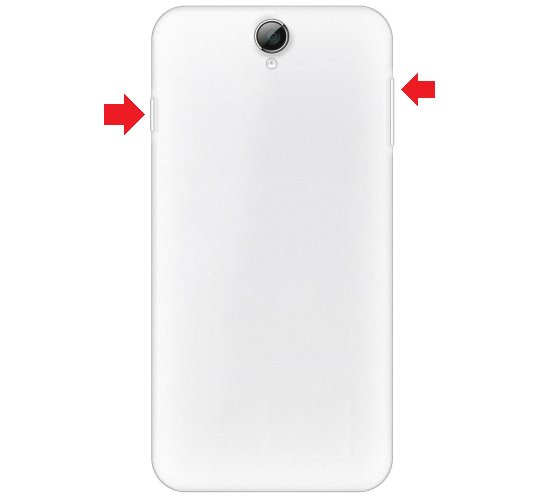
Якщо натиснути клавішу Power та клавішу зменшення звуку вимкненого пристрою:
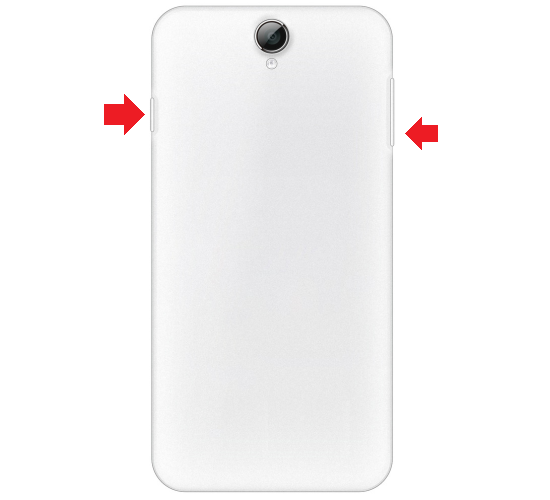
При натисканні на клавішу Power та клавіші збільшення та зменшення звуку одночасно вимкненого пристрою:
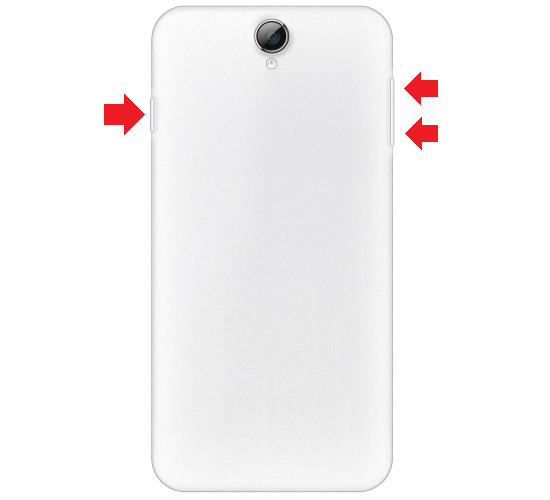
При цьому ви можете запустити Recovery Mode або інше меню, будьте обережні.
Як вийти із Factory Mode?
Це дуже просто. У меню Factory Mode можна побачити пункт Reboot — у перекладі «Перезавантаження».
![]()
Саме його вам потрібно вибрати для перезавантаження пристрою. При цьому смартфон буде завантажено у звичайному режимі. Більше вам нічого не потрібно робити.
Ми вже розглянули всі базові та теоретичні питання щодо Хард Ресета або скидання гаджета до заводських настройок. Коли і для чого його потрібно робити, і що буде після повного скидання. Якщо ви ще не до кінця зрозуміли весь сенс цієї операції, рекомендуємо заново звернутися до початку і прочитати все уважно. Можливо шкода від скидання буде для вас набагато більш відчутною, ніж придбана користь. Отже, почнемо!
Програмний Hard Reset
Цей вид скидання настільки суворий і важкий для розуміння, що освоїти його зможе лише справжній гуру мобільних технологійі... баба Варя із сусіднього під'їзду. Так, звичайно, програмний ресет підійде тільки в тому випадку, якщо завантажується операційна система. Але зате, для його виконання не потрібно ніяких особливих знань, а всього-то потрібно просто три рази тапунть по екрану і ваш смартфон або планшет чистий і позбавлений всіх програм і іграшок, якими примудрилися засмітити його пам'ять.Як зробити програмне скидання: «Налаштування» > «Відновлення та Скидання» -> «Скидання налаштувань».
Натисніть , щоб збільшити
Увага! Всі ваші дані, контакти, смски, програми та іграшки, фото та відео з камери, будуть стерті! Це стосується файлів камери, якщо ви не налаштували збереження зроблених знімків та відео на карту пам'яті.
Апаратний Hard Reset
Якщо телефон не завантажує операційну систему, і висне десь на початку, або зовсім не подає ознак життя через грубе втручання в його програмну частину, можна спробувати зробити апаратне скидання. На більшості гаджетів це можна зробити досить простим способом. Спочатку потрібно вимкнути апарат.Натисніть , щоб збільшити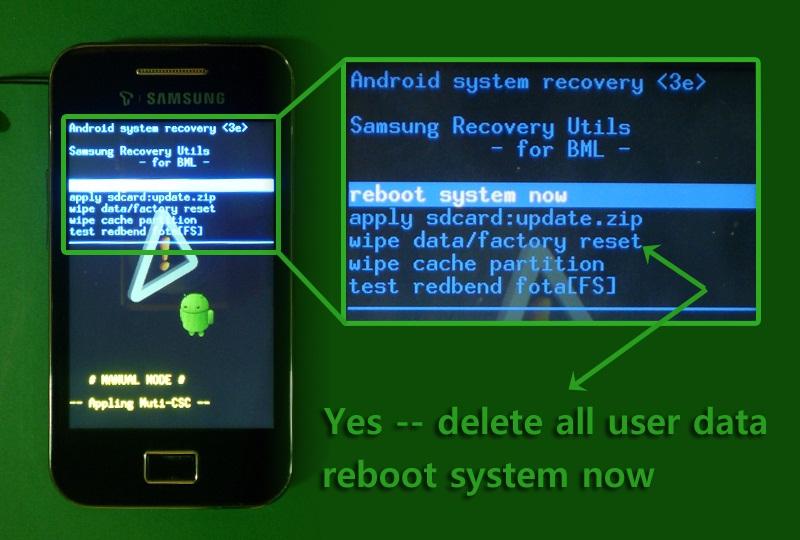
Просто ввімкніть, натиснувши кнопку живлення, а далі вже в залежності від конкретної моделі, затиснути одночасно кнопки Power, Vol- і Home або перші дві. Тримати їх треба тривалий час, доки на екрані не з'явиться системне меню. Воно буде англійською. Але лякатися не варто. Гойдалки гучності промотуємо вниз до пункту "Wipe data/Factory Reset" і вибираємо його, а потім насолоджуємося процесом утилізації накопичених марних даних, що заважають нормальній роботівашого телефону чи планшета.
Натисніть , щоб збільшити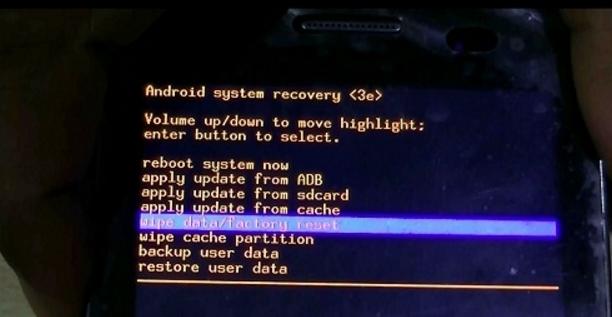
Hard Reset китайською мовою
Однак часто виникає ситуація, коли у наскрізь шляхетного та європейського телефону раптом виявляється китайське меню Hard Reset. Хто подумки вже здогадалися як зробити Hard Reset китайською. Ну а ті, хто ще чекає на підказки, підказуємо. Дивіться пункт меню зі слішем. Це ось така «/» коса рисочка. Або просто порахуйте за аналогією по порядку зверху.Якщо все одно виникли труднощі, то можна ще пошукати пункт меню, що містить в кінці абревіатури eMMC або MMC. Це і є шуканий пункт для хард ресета китайського телефону та планшета. Подивіться на скріни нижче.
Натисніть , щоб збільшити
Hard Reset через комп'ютер
У найважчому і занедбаному випадку, коли вже тушку не вдалося оживити жодним з описаних вище способів, використовуємо тоді важку артилерію – Android Debug Bridge. Це програмний інструмент розробників для ОС Android. Але нам він стане в нагоді в першу чергу тим, що може посилати потрібні команди на мобільний гаджетпід'єднаний до комп'ютера через USB. Повну інформаціюза ADB і самого його ви зможете знайти в мережі. В даному випадку його використання обмежується тільки однією командою.Готуємо пристрій. Виймаємо батарею. Чекаємо трохи. Наново вставляємо. Підключаємо його кабелем до комп'ютера. З ПК через консоль шолом потрібну команду ресета: adb reboot recovery. І сподіваємось, що все вийде.
Насамкінець. Дані з SD-карти, яку ви вставили у спеціальний слот телефону або планшета, не зітруться. Не бійтеся.










